删除Excel重复行可确保数据唯一性,方法包括:一、使用“删除重复项”功能,选中数据区域后在“数据”选项卡中点击“删除重复项”,选择判断列并确认,系统将自动删除重复行并保留首条记录;二、利用高级筛选,通过设置“将筛选结果复制到其他位置”并勾选“选择不重复的记录”,生成无重复的新列表;三、使用公式标记重复项,在辅助列输入COUNTIF公式判断重复,筛选TRUE值后手动删除重复行;四、借助Power Query加载数据后选择相关列,点击“删除重复项”并上载结果至新工作表,适用于大数据集处理。
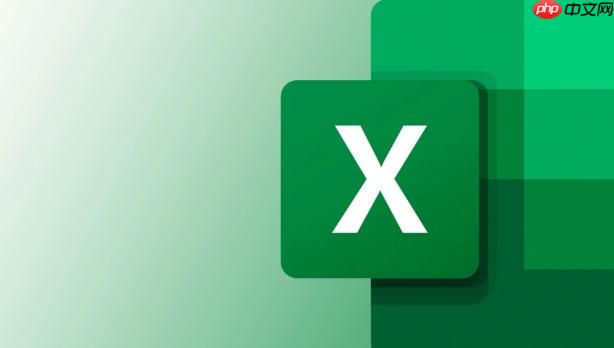
如果您在处理Excel表格时发现存在大量重复的数据行,这可能会影响数据分析的准确性。为了确保数据的唯一性和整洁性,需要对重复项进行删除操作。以下是几种有效的方法来实现Excel中重复行的删除并保留唯一数据:
Excel内置的“删除重复项”工具可以快速识别并移除指定列中的重复记录,仅保留每组重复值中的第一条数据。
1、选中包含数据的单元格区域,或点击任意一个数据单元格以激活表格范围。
2、切换到“数据”选项卡,在“数据工具”组中点击“删除重复项”按钮。
3、在弹出的对话框中,选择需要检查重复值的列。若要基于所有列判断重复,则保持所有列被勾选。
4、确认选择后点击“确定”,系统将自动删除符合条件的重复行,并提示删除了多少条重复数据,保留了多少唯一记录。
高级筛选不仅可以按条件提取数据,还能用于提取唯一记录,适用于希望将结果复制到其他位置而不修改原始数据的情况。
1、选中数据区域中的任意单元格。
2、进入“数据”选项卡,点击“高级”命令打开高级筛选对话框。
3、在“方式”中选择“将筛选结果复制到其他位置”。
4、设置“列表区域”为原始数据范围,“复制到”为输出区域的起始单元格地址。
5、勾选“选择不重复的记录”选项,然后点击“确定”,即可生成不含重复项的新数据列表。
使用公式可以帮助用户更灵活地识别哪些行是重复的,便于审查后再决定是否删除。
1、在数据区域右侧插入一个辅助列,例如命名为“是否重复”。
2、在第一个数据行对应的辅助列单元格中输入公式:=COUNTIF($A$2:$C$100,A2)>1(假设A:C为数据列,第2行为首数据行)。
3、将该公式向下填充至所有数据行,结果为TRUE表示该行为重复项,FALSE为唯一项。
4、筛选出所有TRUE值的行,选中后右键选择“删除行”,完成后清除筛选状态。
Power Query提供强大的数据清洗能力,适合处理大型数据集或需要重复执行清理任务的场景。
1、选中数据区域,点击“数据”选项卡中的“从表格/区域”,将数据加载到Power Query编辑器。
2、在Power Query界面中,选择需要去重的全部或部分列(可按住Ctrl多选)。
3、点击“主页”选项卡下的“删除重复项”按钮,系统会立即移除所选列组合下的重复行。
4、预览无误后,点击“关闭并上载”,结果将输出到新的工作表中。
以上就是excel如何删除重复项_Excel删除重复行与保留唯一数据方法的详细内容,更多请关注php中文网其它相关文章!

全网最新最细最实用WPS零基础入门到精通全套教程!带你真正掌握WPS办公! 内含Excel基础操作、函数设计、数据透视表等

Copyright 2014-2025 https://www.php.cn/ All Rights Reserved | php.cn | 湘ICP备2023035733号